Как да конвертирате текст в очертава в Corel

Най-лесният начин да се сложи на клавиатурата на английски шрифт - използва специално създаден за тази комбинация. стандартната настройка за повечето операционни системи тази клавишна комбинация по подразбиране е "Alt + Shift". Първо натиснете Alt и след това, без да го освобождава, натиснете Shift. подредбата на клавиатурата се променя на англичаните, а тази промяна се появява в лентата език, който се намира в долния десен ъгъл на екрана, от лявата страна на часовника. Сегашната оформление се обозначава с два знака: я RU - руски, EN - английски.
Промяна на клавиатурната подредба също е възможно, без да се прибягва до използването на клавишни комбинации. За да преведете на английски клавиатура шрифт. поставете показалеца на мишката върху езиковата лента и кликнете върху него с левия бутон на мишката. След това, в началото на списък на всички възможни клавиатурни подредби. Поставете курсора на мишката върху реда, обозначен като "EN английски" и кликнете върху него с левия бутон на мишката. Клавиатурата ще се премина на английски оформление.
В допълнение, преход prochess могат да бъдат автоматизирани на клавиатурна подредба на английски език. За да направите това, изтеглете програмата Punto превключвател. След инсталирането на програмата ще стартира във фонов режим, и всеки път, когато започнете да пишете необичайно за този език набор от знаци, програмата автоматично ще премине на клавиатурната подредба. Това решение значително увеличава удобството на използване на компютър.
Клавиши за бърз достъп, за да промените подредбата на клавиатурата са различни, те могат да бъдат променени в контролния панел, с помощта на услугата "Регионални и езикови опции". Като правило, алтернативни клавишни комбинации са "Left Alt + Shift", "Ctrl + Shift", "Shift + Shift".
Ако се желае, комбинация от ключове, използвани за промяна на разположението клавиатура може да се променя. За да направите това, отворете "Control Panel" и кликнете два пъти върху иконата "Регионални и езикови опции". В показалия се диалогов прозорец, щракнете върху "Още", след което изберете "за настройки". В настройките, променете диалоговия прозорец клавишни комбинации.
Ако езиковата лента не се показва на екрана, отидете на раздел "Регионални и езикови опции", щракнете върху "Детайли" - "Език Bar" и сложете отметка на реда "Покажи езиковата лента на работния плот."
Много от нас трябва да се изпращат и получават документи по електронна поща в PDF формат. Но това се случва, че сте получили или изпратени шрифтовете на документа са използвани, които не са в системата на получателя. Това може да се промени на първоначалния вид на оформлението. Оптималното решение за запазване на оригиналния вид формат PDF документ е текст в криви. За да овладеят тази техника можете с помощта на това ръководство.
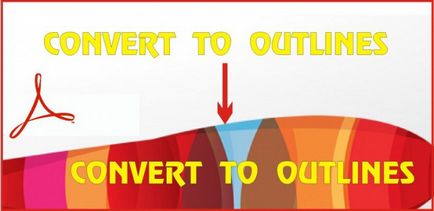
- • Персонален компютър с инсталиран софтуер, Adobe Acrobat Pro е не по-ниска от седмата версия.
- • Документът е в PDF формат.
Отворете документа в Adobe Acrobat Pro. В менюто, отидете в раздела Документ, а след това в списъка, изберете фон, и пуснете го Добавяне / замяна списък.
Програмата ще ви дам един прозорец с настройките, в който да направите следното: да се избере в прозореца "Източник» (Източник) От настройки за цвят, а след това поставете отметка в квадратчето. Можете да използвате и инсталацията "от файл» на (От файл), като се посочва местоположението на файла на вашия компютър. Задайте прозрачност (непрозрачност) до 0%. За да продължите да използвате тези настройки, да ги запишете в горната част на прозореца, което им дава, например, името "Sonvert да криви» (конвертира в криви).
Следващата стъпка, изберете Advanced меню на разделите в списъка с изскачащ прозорец долу изберете Печат производство и вече го Flattener Preview.
В прозореца получената конфигурация да се определи максимален баланс растерни растер към вектор / Vector баланс - 100%. Индикатори Line изкуство и резолюция Текст определени на 2400, както и резолюцията, Gradient Mesh и на 330 точки на инч. Не забравяйте да поставите отметка в квадратчето Конвертиране на целия текст да се очертаят (текст-към-линия). За да продължите да използвате тези настройки, и да ги запишете тук, дайте име на който е предварително зададен кутия. Ако е необходимо, задайте диапазон от страници от документи да се съхраняват в линиите на кривата. По подразбиране, Насроченият заети Page (Current Page). На първо място, щракнете върху бутона Apply (за прилагане), и едва след това щракнете върху OK.
За да запазите вашия документ в първоначалния си вид, с изключение на новосъздадения текст, конвертирани в криви, с ново име.
За да запазите вашия документ в първоначалния си вид, с изключение на новосъздадения текст, конвертирани в криви, с ново име.
За да се превърне малки количества текст, можете да използвате функцията на програмата за Draw Corel внос.
Когато в Corel Draw работа понякога се налага да вмъкнете конкретен текст. Въпреки това, той трябва да се направи правилно, за да се впоследствие имах възможността да работя с него.

С цел да се приведе текстът в Corel и без да се губи възможността за форматиране, който искате да копирате избрания текст и го поставете в прозореца Corel. Това е удобно да се използва клавишната комбинация "CTRL + C" (копие), "CTRL + V" (паста).
Също така, можете да поставите текста, като използвате командата "Импорт", който се намира в лентата на собственост. Това ще доведе до диалогов прозорец, където програмата ще ви подкани да изберете параметрите, които трябва да бъдат запазени при импортиране на текст.
В документа, който е преместен в Corel, ще се намира във вътрешността на пунктирана рамка, така наречените текстови границите. Пунктираните маркировки значително помага за справяне с поставена текста. Ако дъното или от дясната страна на рамката имаше черна стрелка, това означава, че на този етап от текста не се вмества в посочените размери. В този случай, трябва или да увеличи границите на текста чрез издърпване на мишката върху един от ъглите на рамката, или чрез използване на прехвърляне, промяна площта, заета от текста.
Вмъкнати в документ, можете да редактирате текст, да промените запълване на шрифт и цвят, се прилагат различни ефекти, като използвате лентата с инструменти, както и екип от "текст" в "менюто"
Преди да запишете файла, което направи подмяната на шрифта, трябва да конвертирате текст в "криви". За да направите това чрез оперативните стрели текст трябва да бъде "изберете", а след това се прилага клавишната комбинация "Ctrl + Q" или използвайте имоти панел команда "Орденът" - "Преобразуване в крива".